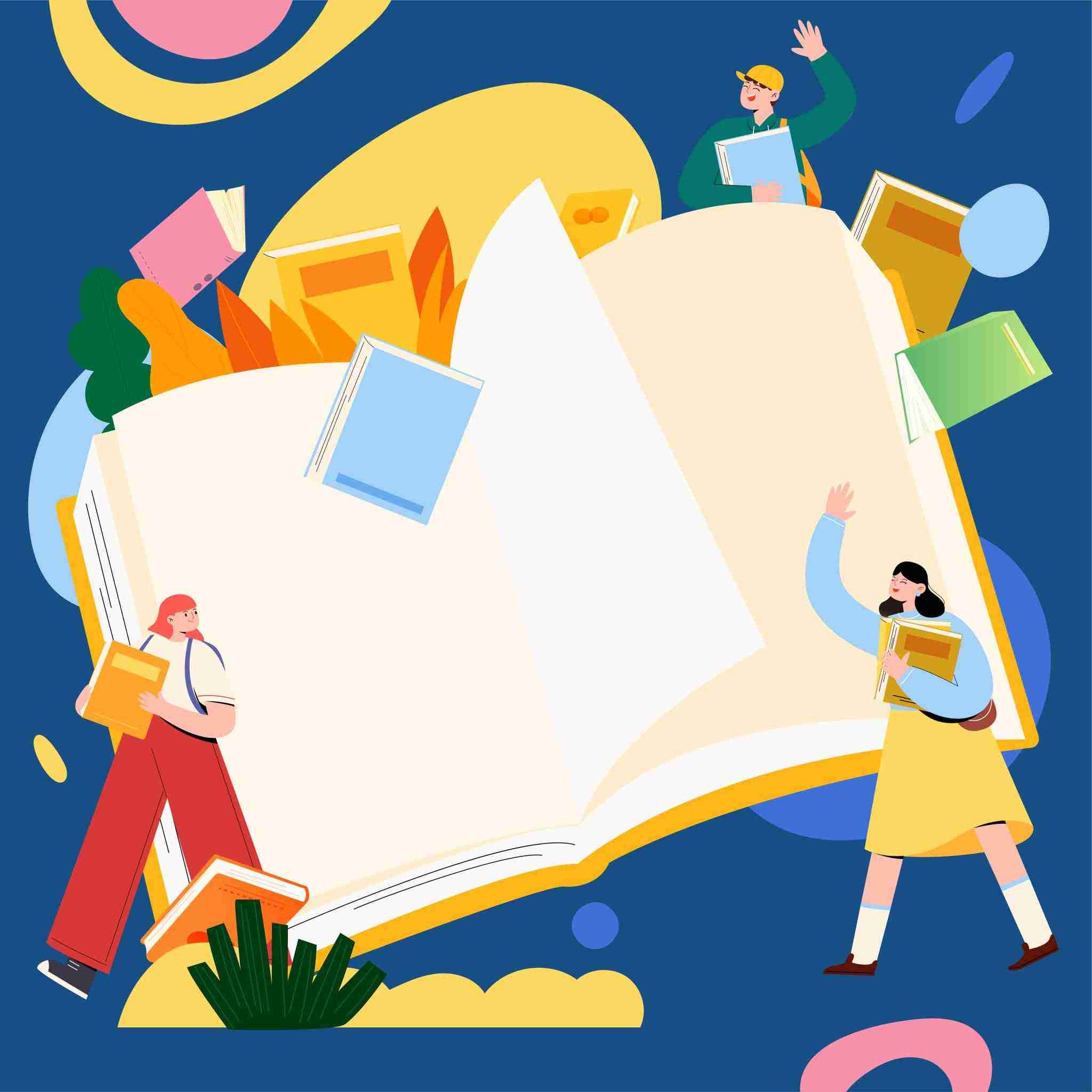еӣҫзүҮиғҢжҷҜжҖҺд№ҲжҚўжҲҗйҖҸжҳҺ
2021-08-31 В· йҶүеҝғзӯ”йўҳпјҢж¬ўиҝҺе…іжіЁ

1гҖҒжү“ејҖзҫҺеӣҫз§Җз§ҖпјҢ然еҗҺзӮ№еҮ»еҸідёҠи§’зҡ„жү“ејҖпјҢйҖүжӢ©иҰҒжүЈзҡ„еӣҫзүҮгҖӮ
2гҖҒд№ӢеҗҺеңЁзҫҺеӣҫз§Җз§ҖиҪҜ件е·ҰдёӢж–№пјҢеҸҜд»Ҙи§ҒеҲ°жңүдёҖж ҸвҖқеҗ„з§Қ画笔вҖңзҡ„еҶ…е®№пјҢеңЁз¬¬дәҢжҺ’зӮ№еҮ»вҖқжҠ еӣҫ笔вҖңгҖӮ
3гҖҒжү“ејҖвҖқжҠ еӣҫж ·ејҸвҖңзҡ„е°Ҹз•ҢйқўпјҢеҸҜд»Ҙж №жҚ®еӣҫзүҮзҡ„е®һйҷ…жғ…еҶөжқҘйҖүжӢ©е…¶дёӯдёҖз§Қж ·ејҸпјҢиҮӘеҠЁжҠ еӣҫжҜ”иҫғж–№дҫҝгҖӮ
4гҖҒз”ЁжҠ еӣҫ笔еңЁеӣҫзүҮдёҠйңҖиҰҒдҝқз•ҷзҡ„еӣҫеғҸдёҠеҲ’дёҠзәҝпјҢе°ұеҸҜд»ҘйҖүеҸ–еӣҫеғҸдәҶгҖӮ
5гҖҒйҖүеҢәд№ӢеҗҺпјҢзӮ№еҮ»еә•йғЁзҡ„дҝқеӯҳдёәйҖҸжҳҺиғҢжҷҜгҖӮ
6гҖҒзӮ№еҮ»дҝқеӯҳдёәйҖҸжҳҺиғҢжҷҜеҗҺпјҢйҖүжӢ©дҝқеӯҳPNGж јејҸпјҢ然еҗҺйҖүжӢ©дҝқеӯҳи·Ҝеҫ„еҚіеҸҜгҖӮ
жіЁж„ҸдәӢйЎ№
зҫҺеӣҫз§Җз§Җж–°зүҲжң¬жңүеӣӣз§ҚжҠ еӣҫж–№ејҸ(иҮӘз”ұжҠ еӣҫгҖҒеңҶеҪўжҠ еӣҫгҖҒзҹ©еҪўжҠ еӣҫгҖҒеңҶи§’зҹ©еҪўжҠ еӣҫ)йҖүжӢ©гҖӮ
иҝҳжңүе°ұжҳҜеңЁжҠ еӣҫиҷҡзәҝеӨ–жңүеұӮи“қиүІзҡ„и–„иҶңпјҢйӮЈе°ұжҳҜдј иҜҙдёӯзҡ„и’ҷзүҲпјҢеҸҜиғҪдҪҝз”ЁиҝҮPSзҡ„жңӢеҸӢдёҚдјҡйҷҢз”ҹпјҢдҪҶжҳҜеҲқиҜҶеӣҫзүҮеӨ„зҗҶзҡ„жңӢеҸӢпјҢеҸҜиғҪйңҖиҰҒи§ЈйҮҠдёҖдёӢгҖӮ
1гҖҒи’ҷзүҲдёәйҖүеҢәеӨ–зҡ„йғЁеҲҶпјҢе…¶дҪңз”Ёе°ұеғҸдёҖеј еёғпјҢеҸҜд»ҘйҒ®зӣ–дҪҸеӣҫзүҮеҢәеҹҹдёӯзҡ„дёҖйғЁеҲҶгҖӮ
2гҖҒеңЁйҖүжӢ©жүӢеҠЁжҠ еӣҫж—¶пјҢеңЁиүІеҪ©зӣёиҝ‘ең°ж–№пјҢжҠ еҮәзҡ„еӣҫзүҮдјҡжңүдәӣиҜҜе·®пјҢеҜјиҮҙжңүдәӣеҢәеҹҹжІЎиў«жҠ еҲ°гҖӮ
3гҖҒиҝҷж—¶еҸӘйңҖеңЁи’ҷзүҲеҢәеҹҹеҶ…е°ҶжІЎжңүиў«жҠ еҲ°зҡ„йӮЈйғЁеҲҶз”ЁйҖүдёӯ笔дёҖз”»еҚіеҸҜгҖӮ
4гҖҒжҠ еӣҫе®ҢжҲҗд№ӢеҗҺе°ұиҰҒйҖүжӢ©ж»Ўж„Ҹзҡ„иғҢжҷҜгҖӮ
 зҒ«еұұж•°еӯ—
зҒ«еұұж•°еӯ—
2024-11-20 е№ҝе‘Ҡ
2021-09-27 В· дё“жіЁдәҺж•ҷиӮІж–№йқўзҡ„еҲҶдә«

еҰӮдёӢпјҡ
1гҖҒз”ұдәҺWordеҸӘиғҪе°ҶеӣҫзүҮжҢҮе®ҡйўңиүІеҸҳжҲҗйҖҸжҳҺиүІпјҢеӣ жӯӨеңЁе°ҶеӣҫзүҮжҸ’е…ҘWordж–ҮжЎЈд№ӢеүҚпјҢе°ҪйҮҸйҖүжӢ©иғҢжҷҜиүІеҚ•дёҖзҡ„еӣҫзүҮпјҢеҰӮеӣҫжүҖзӨәзҡ„еӣҫж ҮжҳҜдёҖз§ҚжҜ”иҫғзҗҶжғізҡ„жғ…еҶөгҖӮ
2гҖҒеҲҮжҚўеҲ°вҖң жҸ’е…Ҙ вҖқйҖүйЎ№еҚЎпјҢзӮ№еҮ»вҖң жҸ’еӣҫ вҖқж Ҹзӣ®дёӯзҡ„вҖң жқҘиҮӘж–Ү件 вҖқжҢүй’®пјҢйҖүжӢ©жң¬ең°зЈҒзӣҳдёӯзҡ„еӣҫзүҮж–Ү件иҝӣиЎҢжҸ’е…ҘгҖӮ
3гҖҒжҺҘдёӢжқҘиҫ“е…ҘдёҖж®өж–Үеӯ—пјҢеҗҢж—¶е°ҶеӣҫзүҮзҡ„вҖң еҜ№йҪҗж–№ејҸ вҖқи®ҫзҪ®вҖң жө®дәҺж–Үеӯ—д№ӢдёҠ вҖқгҖӮйҖүдёӯеӣҫзүҮпјҢеҲҮжҚўеҲ°вҖңж јејҸвҖқйҖүйЎ№еҚЎпјҢзӮ№еҮ»вҖңдҪҚзҪ®вҖқдёӢжӢүеҲ—иЎЁпјҢд»ҺдёӯйҖүжӢ©вҖңе…¶е®ғеёғеұҖйҖүйЎ№вҖқжҢүй’®гҖӮ
4гҖҒеңЁжү“ејҖзҡ„вҖңеёғеұҖвҖқзӘ—еҸЈдёӯпјҢеҲҮжҚўеҲ°вҖңж–Үеӯ—зҺҜз»•вҖқйҖүйЎ№еҚЎпјҢйҖүдёӯвҖңжө®дәҺж–Үеӯ—дёҠж–№вҖқйЎ№пјҢзӮ№еҮ»вҖңзЎ®е®ҡвҖқеҚіеҸҜгҖӮ
5гҖҒжҺҘдёӢжқҘеҲҮжҚўеҲ°вҖң ж јејҸ вҖқйҖүйЎ№еҚЎпјҢзӮ№еҮ»вҖң и°ғж•ҙ йўңиүІ вҖқдёӢжӢүеҲ—иЎЁпјҢйҖүжӢ©вҖң и®ҫзҪ®йҖҸжҳҺиүІ вҖқйЎ№гҖӮ
6гҖҒзӮ№еҮ»еӣҫзүҮдёӯжғіиҰҒи®ҫзҪ®дёәйҖҸжҳҺиүІзҡ„йғЁеҲҶпјҢе°ұдјҡеҸ‘зҺ°еӣҫзүҮдёӯиў«зӮ№еҮ»зҡ„йғЁеҲҶеҸҳжҲҗйҖҸжҳҺйҖҸжҳҺиүІе•ҰгҖӮ
1гҖҒжү“ејҖдҪҝз”Ёз”»еӣҫ3DиҝӣиЎҢзј–иҫ‘гҖӮ
2гҖҒиҝӣе…Ҙз”»еӣҫ3DпјҢеҜје…ҘеӣҫзүҮгҖӮ
3гҖҒзӮ№еҮ»зҘһеҘҮйҖүжӢ©пјҢй»ҳи®ӨдёәйҖүжӢ©ж•ҙеј еӣҫзүҮгҖӮ
4гҖҒдјҳеҢ–дҪ зҡ„жҠ еӣҫйҖүжӢ©еҲ йҷӨпјҢеҺ»жҺүиҮӘеҠЁеЎ«е……иғҢжҷҜйҖүйЎ№гҖӮ
5гҖҒзӮ№еҮ»е·Іе®ҢжҲҗгҖӮ
6гҖҒеӣһеҲ°дё»йЎөйқўпјҢеҸҜд»ҘзңӢеҲ°еүҚжҷҜеӣҫе·Із»Ҹиў«еҲҶзҰ»дәҶпјҢжӢ–еҠЁеҸҜд»ҘзңӢеҲ°ж•ҲжһңгҖӮ
7гҖҒзӮ№еҮ»з”»еёғи®ҫзҪ®иғҢжҷҜзҡ„е®ҪеәҰе’Ңй«ҳеәҰгҖӮ
8гҖҒзӮ№еҮ»иҸңеҚ•пјҢеҸҰеӯҳдёәеӣҫеғҸгҖӮ
9гҖҒеӢҫйҖүйҖҸжҳҺеәҰйҖүйЎ№пјҢиҝҷж—¶е·Із»ҸжҳҜж— иғҢжҷҜиүІзҡ„еӣҫзүҮдәҶпјҢзӮ№еҮ»дҝқеӯҳгҖӮ
2020-12-11 В· иҜҙзҡ„йғҪжҳҜе№Іиҙ§пјҢеҝ«жқҘе…іжіЁ

жҠ еӣҫпјҢ并没жңүдёҖдёӘе…·дҪ“зҡ„жӯҘйӘӨпјҢе®ғиҰҒж №жҚ®еӣҫеғҸзҡ„е…·дҪ“жғ…еҶөпјҢе®ғжҳҜдёҖдёӘз»јеҗҲжҖ§зҡ„ж“ҚдҪңпјҢ并没жңүдёҖдёӘдёҖжҲҗдёҚеҸҳзҡ„жӯҘйӘӨпјҢеҝ…йЎ»ж №жҚ®еӣҫеғҸзҡ„е…·дҪ“жғ…еҶөжқҘйҮҮеҸ–е…·дҪ“зҡ„жҠ еӣҫжҠҖжңҜгҖӮ
1гҖҒеҰӮжһңеүҚжҷҜдёҺиғҢжҷҜзҡ„йўңиүІеҸҚе·®еҫҲеӨ§пјҢеҸҜд»ҘдҪҝз”ЁиүІеҪ©иҢғеӣҙжқҘжҸҗеҸ–гҖӮ
2гҖҒеҰӮжһңйҖҡйҒ“дёӯжңүдёҖдёӘйҖҡйҒ“й»‘зҷҪжҜ”иҫғеҲҶжҳҺпјҢеҸҜд»ҘдҪҝз”ЁйҖҡйҒ“зҡ„ж–№жі•жқҘжҠ еҸ–гҖӮ
3гҖҒеҰӮжһңеүҚжҷҜдёҺиғҢжҷҜзҡ„дәӨз•ҢжҳҺжҳҫпјҢеҸҜд»ҘдҪҝз”Ёйӯ”жЈ’е·Ҙе…·жқҘеӨ„зҗҶгҖӮ
4гҖҒеҰӮжһңиҫ№з•ҢдёҚжҳҺжҳҫпјҢж— жі•зЎ®е®ҡиҫ№з•ҢпјҢеҸҜд»ҘдҪҝ用钢笔е·Ҙе…·жқҘжҠ еҸ–гҖӮ
5гҖҒеҰӮжһңиҫ№з•ҢеӨҚжқӮпјҢеҰӮеӨҙеҸ‘пјҢеҸҜд»ҘдҪҝз”ЁKnockout2ж»Өй•ңжқҘжҠ еҸ–гҖӮ
зӯүзӯүгҖӮ
2020-12-11 В· йҶүеҝғзӯ”йўҳпјҢж¬ўиҝҺе…іжіЁ

2020-12-13 В· TAиҺ·еҫ—и¶…иҝҮ19.3дёҮдёӘиөһ

еңЁе°Ҹдјҷдјҙ们дҪҝз”ЁжүӢжңәж—¶йғҪдјҡи®ҫзҪ®дё»йўҳеЈҒзәёпјҢдёәдәҶдҪҝжүӢжңәжЎҢйқўеЈҒзәёжӣҙжјӮдә®гҖҒзҫҺи§ӮпјҢеҫҲеӨҡдәәйғҪдјҡйҖүжӢ©и®ҫзҪ®йҖҸжҳҺеЈҒзәёпјҢйӮЈйҖҸжҳҺеЈҒзәёе…·дҪ“иҰҒжҖҺд№Ҳи®ҫзҪ®е‘ўпјӣ
йҰ–е…Ҳжү“ејҖгҖҗе…ЁеұҖйҖҸжҳҺеЈҒзәёгҖ‘пјҢзӮ№ејҖз•ҢйқўдёӢж–№зҡ„гҖҗжҲ‘зҡ„гҖ‘пјҢйҖүдёӯгҖҗжң¬ең°зӣёеҶҢгҖ‘пјҢйҖүжӢ©жүҖиҰҒи®ҫзҪ®йҖҸжҳҺеЈҒзәёзҡ„еӣҫзүҮпјҢзӮ№еҮ»гҖҗе…ЁеұҖйҖҸжҳҺгҖ‘пјҢи®ҫзҪ®гҖҗйҖҸжҳҺеҠЁжҖҒеЈҒзәёеЈ°йҹігҖ‘гҖҒгҖҗйҖҸжҳҺеЈҒзәёеә”з”ЁеңәжҷҜгҖ‘пјҢж №жҚ®иҮӘиә«йңҖжұӮи°ғиҠӮгҖҗйҖҸжҳҺж•ҲжһңгҖ‘еҚіеҸҜпјӣ
жҲ–иҖ…жү“ејҖгҖҗдё»йўҳеЈҒзәёгҖ‘пјҢзӮ№еҮ»з•ҢйқўдёӢж–№зҡ„гҖҗжҲ‘зҡ„гҖ‘пјҢзӮ№ејҖгҖҗй…·зӮ«еҠҹиғҪгҖ‘пјҢйҖүжӢ©гҖҗйҖҸжҳҺеЈҒзәёгҖ‘пјҢйҖүдёӯгҖҗејҖеҗҜйҖҸжҳҺеЈҒзәёгҖ‘ж—Ғиҫ№зҡ„жҢүй’®пјҢдҪҝе…¶з”ұзҒ°иүІеҸҳдёәи“қиүІеҚіеҸҜпјӣ
д»ҘдёҠе°ұжҳҜи®ҫзҪ®йҖҸжҳҺеЈҒзәёзҡ„ж–№жі•пјҢж„ҹи°ўи§ӮзңӢжӯӨи§Ҷйў‘гҖӮ
|
е№ҝе‘Ҡ жӮЁеҸҜиғҪе…іжіЁзҡ„еҶ…е®№ |